Meillä on käden ulottuvilla lukuisia nimikkeitä, jotka keskittyvät multimediasisällön toistoon tietokoneellamme. Yksi tunnetuimmista ja käytetyimmistä ohjelmista kaikkialla maailmassa on ohjelmisto nimeltään Kodi , otsikko, joka on varmasti enemmän kuin tuttu monille teistä.
Tässä samassa mielessä voimme myös mainita suosittu VLC joita löydämme useimmista nykyisistä tietokoneista. Mutta globaalilla tasolla ja kaikenlaisen multimediasisällön kanssa työskentelemiseen useimmat valitsevat tunnetun Kodin. Aiemmin XBMC-nimellä tunnettu ohjelmisto on vastuussa siitä, että voimme tehdä sen toistaa ja hallita kaikenlaisia multimedia-alaan liittyviä tiedostoja. Tarkemmin sanottuna tässä viitataan elementteihin, kuten valokuviin, videoihin, musiikkiin, televisiokanaviin ja paljon muuta.

Tällä tavoin voimme hallita tätä kaikkea yhden käyttöliittymän kautta, joka näyttää myös täysin itsenäiseltä käyttöjärjestelmältä. Mutta näin ei ole, koska tämä on ohjelma, jonka asennamme tietokoneelle, ja se on myös yhteensopiva useimpien nykyisten laitteiden ja järjestelmien kanssa . Kuten voit kuvitella, tämä kaikki avaa laajan valikoiman mahdollisuuksia, mistä johtuu tämän sovelluksen suosio ja laaja käyttö.
Itse asiassa jotkut ottavat sen käyttöön heti, kun he käynnistävät tietokoneen ja pitävät sen näytöllä käytännössä koko päivän. Lisäksi on käyttäjiä, joilla on yksinomaan tämän sovelluksen ja sitä vastaavien tietokoneiden käyttöön tiedostot ja lisätyt kirjastot . Juuri tätä kaikkea varten aiomme puhua apuohjelmasta, jonka avulla voit suojata sen käyttöliittymää ja osittain itse tietokoneen näyttö. Viittaan mahdollisuuteen määrittää ja käyttää a näytönsäästäjä aivan kuten olemme tehneet Windows vuosia.
Määritä ja käytä näytönsäästäjä Kodissa
Kaikille niille, jotka ovat koskaan kysyneet mahdollisuudesta käyttää jotakin näistä ominaisuuksista Kodin mediakeskus , kerromme sinulle, että se on mahdollista. Itse sovellus antaa meille mahdollisuuden näytönsäästäjän määrittäminen ja käyttö ohjelmassa yksinkertaisella tavalla, kuten alla nähdään. Aluksi meidän tarvitsee vain napsauttaa ohjelman asetuspainiketta päästäksemme tähän tiettyyn parametriin.
Tämä sijaitsee päärajapinnan yläosassa ja on vaihteiston muotoinen. Kerran täällä löydämme erilaisia konfigurointiparametreja ja tässä tapauksessa pääsemme ns. käyttöliittymään. Tämän osion vasemmasta paneelista löydämme juuri sen osion, jota etsimme, ns. näytönsäästäjä. Tästä eteenpäin meillä on mahdollisuus ota tämä elementti käyttöön ja määritä se joka meitä kiinnostaa.
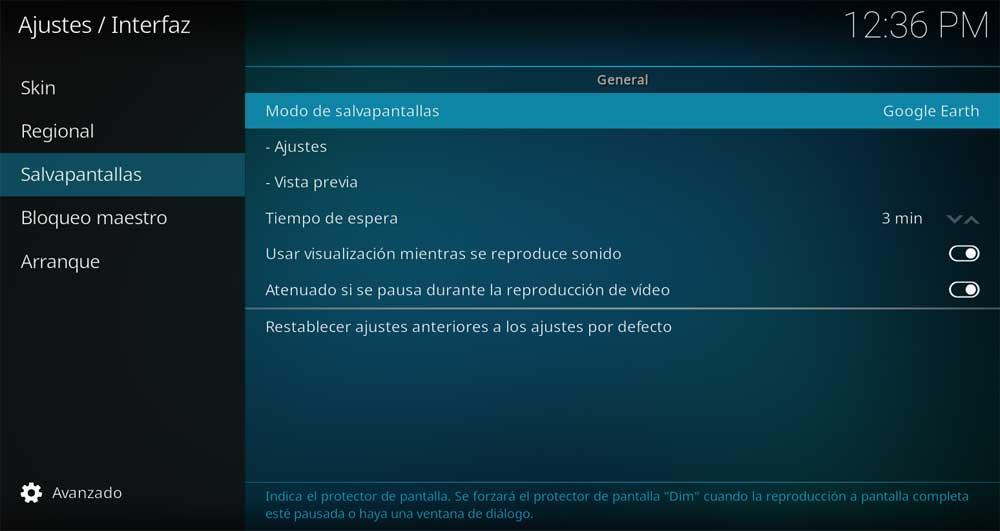
Näytönsäästäjätilasta voimme valita minkä tahansa elementin, jonka Kodi-ohjelmisto itse tarjoaa meille oletuksena, tai ladata muita ulkoisia. Mutta ei siinä vielä kaikki, mutta tästä samasta ikkunasta voimme myös aseta käynnistysääni , tai osoita Aikavälillä jonka on ohitettava ennen kuin näytönsäästäjä käynnistyy. Meillä on jopa mahdollisuus määrittää tämä elementti niin, että se näkyy himmennettynä, jos keskeytämme videon toiston.